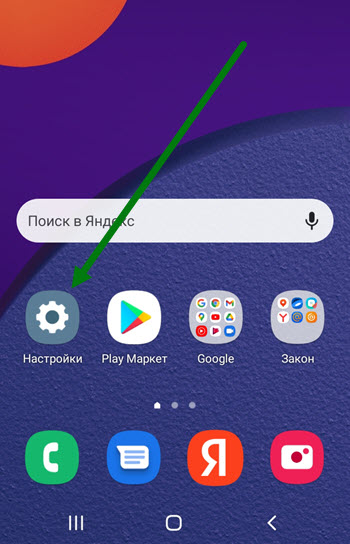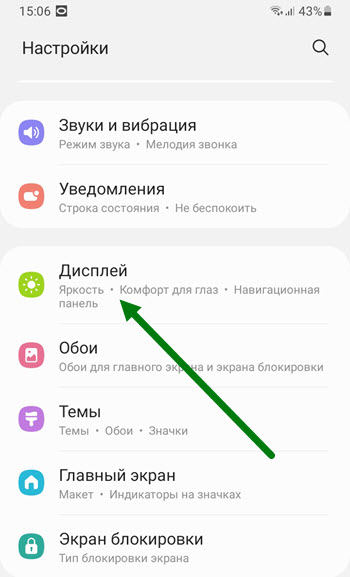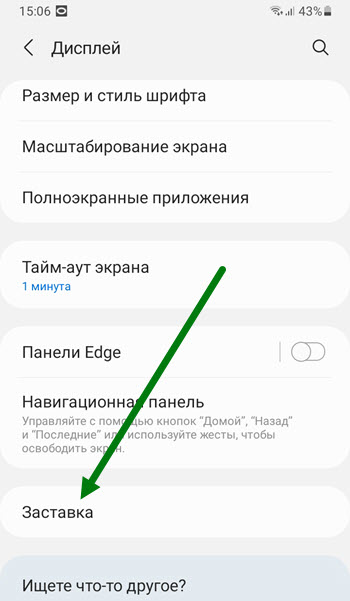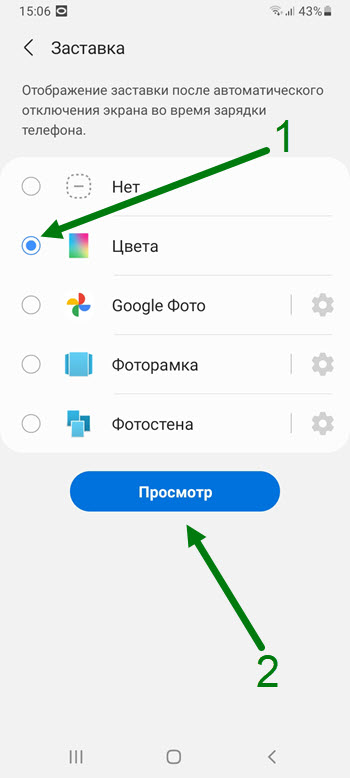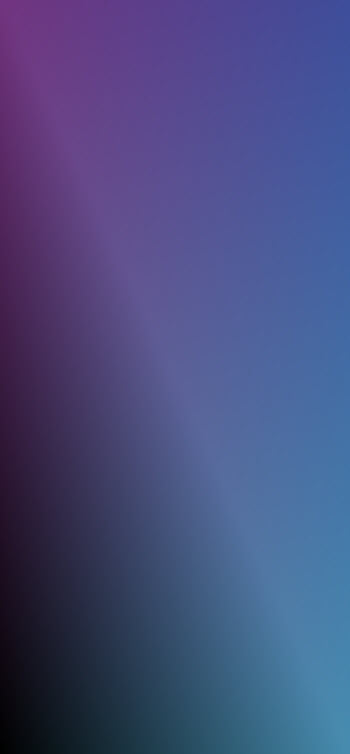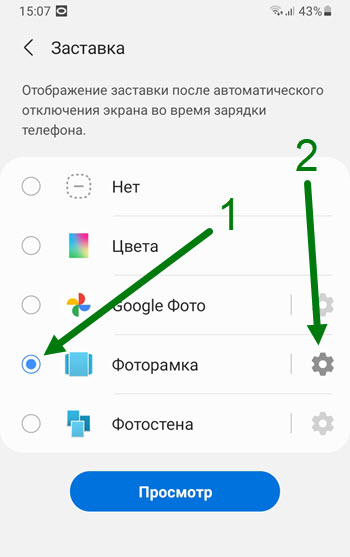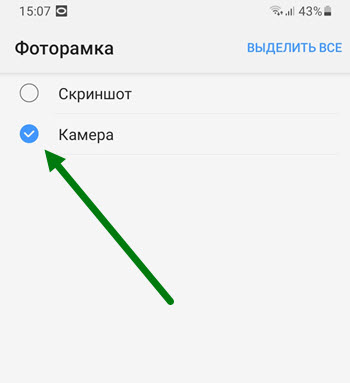- 7 удивительных анимаций зарядки, которые стоит установить на Android
- Зарядка анимаций, которые следует установить на Android
- Анимационное приложение для зарядки аккумулятора
- Приложение Mega Charging Animation
- Пика! Зарядное шоу — Анимационное приложение для зарядки
- True Amps: приложение Battery Companion
- Приложение Cool Battery Charging Animation
- Экран анимации зарядки аккумулятора
- Приложение Guru Charging Animation
- Заключение
- Как включить заставку во время зарядки на телефоне Samsung
- Как включить экранную заставку на время зарядки Samsung Galaxy
- А как включить режим экранной заставки на время зарядки смартфона Samsung Galaxy?
- Инструкция по включению экранной заставки на смартфонах Samsung Galaxy.
7 удивительных анимаций зарядки, которые стоит установить на Android
В отличие от iOS, Android предлагает своим пользователям возможность настроить свой смартфон по своему вкусу и предпочтениям. С помощью определенных собственных и сторонних приложений вы можете мгновенно персонализировать свой телефон. Эта персонализация может варьироваться от тем до пользовательской анимации батареи. В этой статье вы научитесь устанавливать 7 потрясающих анимаций зарядки, которые стоит попробовать на своем телефоне Android. Кроме того, вы можете научиться изменять анимацию загрузки вашего телефона.
Также прочтите | Установите часы блокировки экрана в стиле Android 12 на свой телефон
Зарядка анимаций, которые следует установить на Android
В системе Android вы можете настроить и установить собственную анимацию зарядки аккумулятора при каждом подключении кабеля для зарядки к телефону. Этого легко добиться с помощью сторонних приложений. Обратите внимание, что эти сторонние приложения содержат рекламу от соответствующих разработчиков приложений. Давайте начнем.
Анимационное приложение для зарядки аккумулятора
Приложение с анимацией зарядки аккумулятора предлагает настраиваемый экран зарядки аккумулятора и классную анимационную графику, когда ваш телефон подключен к зарядному устройству. Чтобы включить настраиваемую анимацию зарядки аккумулятора, вам необходимо включить разрешение экрана на вашем телефоне. Это разрешение позволит настраиваемой анимации отображаться на экране всякий раз, когда вы подключаете модуль для зарядки. Следуйте этим простым шагам, чтобы сделать то же самое.
- Откройте приложение Play Store.
- Искать Приложение «Анимация зарядки аккумулятора» и установите его.
- Нажмите на значок приложения, чтобы открыть его.
- Нажмите «Продолжить в приложении», чтобы пропустить рекламу в приложении.
- Чтобы включить анимацию батареи, нажмите «Поехали».
- Нажмите кнопку «Установить анимацию».
- Предоставьте приложению разрешение на наложение экрана, нажав «Продолжить».
- Включите Разрешить отображение поверх других приложений.
- Выберите желаемую анимацию из списка анимаций.
- Вот и все. Подключите телефон, чтобы просмотреть анимацию зарядки на экране.
Приложение Mega Charging Animation
Приложение для анимации мегазарядки — еще одно эффективное приложение для Android, которое предлагает множество настраиваемых экранов анимации батареи. Вы можете выбрать и применить свою любимую анимацию батареи с помощью этого приложения всего за несколько шагов. Чтобы сделать то же самое, выполните следующие действия.
- Нажмите «Пуск», чтобы установить собственный фон анимации батареи.
- Предоставьте разрешение на отображение поверх других приложений.
- Нажмите «Анимация», чтобы просмотреть список доступных анимаций зарядки.
- Включите кнопку включения анимации зарядки и выберите свою любимую анимацию.
- Чтобы завершить анимацию батареи, нажмите значок галочки.
- Выберите продолжительность анимации и нажмите «Применить».
- Поздравляем, ваша новая анимация зарядки аккумулятора будет отображаться в течение времени, которое вы выбрали ранее.
Пика! Зарядное шоу — Анимационное приложение для зарядки
Это приложение от Pika Studios — одно из самых загружаемых приложений для настройки пользовательской анимации батареи в Android. Он предлагает вам множество бесплатных и платных анимаций батареи, которые можно применить к вашему устройству для персонализированного опыта. Чтобы сделать то же самое, выполните следующие действия.
- Откройте Google Play Store на своем устройстве Android.
- Ищи Зарядное шоу Pika.
- Установите приложение и откройте его.
- Нажмите «Анимация зарядки», чтобы просмотреть список красивых анимаций батареи.
- Выберите свою анимацию из списка бесплатных / платных разделов и нажмите на нее.
- Чтобы установить пользовательскую анимацию батареи, нажмите кнопку со стрелкой для завершения.
- Нажмите Установить сейчас и предоставьте необходимые привилегии.
True Amps: приложение Battery Companion
True amps — еще одно хорошее приложение для анимации аккумулятора, которое предоставляет уникальные экраны с анимацией зарядки аккумулятора. Как и другие приложения, оно запускается автоматически, когда телефон подключен к сети, а также может отображать уведомления с музыкой. Выполните следующие простые шаги, чтобы установить и попробовать анимацию батареи, предлагаемую этим приложением.
- Откройте Google Play Store на своем устройстве.
- Ищи Аккумулятор True Amps.
- Установите приложение и откройте его.
- Предоставьте разрешение рисовать приложение поверх других приложений.
- Нажмите на Сервис и убедитесь, что сервис True Amps включен.
- Чтобы настроить собственную анимацию зарядки аккумулятора, коснитесь вкладки «Анимация».
- Выберите стиль зарядки.
- Вы также можете добавить погоду и жесты на этот пользовательский экран анимации зарядки.
Приложение Cool Battery Charging Animation
Это еще одно полезное приложение для Android, предназначенное для предоставления настраиваемых экранов зарядки аккумулятора с классным анимационным фоном. Выполните следующие действия, чтобы попробовать его на своем телефоне с Android.
- Ищи Крутая анимация зарядки аккумулятора в Google PlayStore.
- Установите приложение и откройте его.
- Включите и предоставьте разрешения для рисования поверх других приложений и оптимизации заряда батареи.
- Нажмите Далее, чтобы предоставить необходимые разрешения.
- Выберите «Выбрать анимацию», чтобы выбрать понравившуюся анимацию из списка.
- Чтобы применить анимацию, нажмите кнопку «Применить».
- Вот и все. Вы успешно применили собственную анимацию зарядки аккумулятора.
Экран анимации зарядки аккумулятора
Приложение экрана анимации зарядки аккумулятора предоставляет огромный список реальной анимационной графики на выбор. Выполните следующие действия, чтобы испытать это приложение на своем устройстве.
- Откройте Google Play Store и найдите Экран анимации зарядки аккумулятора.
- Установите приложение и откройте его.
- Нажмите Разрешить, чтобы предоставить необходимые привилегии для запуска приложения.
- Нажмите «Установить анимацию», чтобы выбрать из списка доступных анимаций.
- Выберите свою любимую анимацию из списка предоставленных анимаций.
- Установите непрозрачность, поворот и размер анимации.
- Включите «Запустить службу», чтобы запустить выбранную анимацию зарядки аккумулятора.
Приложение Guru Charging Animation
- Ищи Анимация зарядки гуру приложение в магазине Google Play.
- Установите приложение и откройте его.
- Выберите из списка доступных настраиваемых экранов анимации зарядки аккумулятора.
- Вы можете посмотреть рекламу, чтобы разблокировать свой любимый экран.
- Кроме того, нажмите на свободную зону, чтобы не просматривать рекламу в приложении, чтобы разблокировать анимацию.
- Нажмите на значок галочки, чтобы применить изменения.
- Предоставьте необходимые разрешения для установки экрана анимации зарядки аккумулятора.
- Поздравляю. Вы успешно включили собственный экран анимации батареи.
Заключение
В этой статье вы узнали о 7 приложениях, с помощью которых вы можете легко настроить собственный экран анимации батареи во время зарядки телефона. Если эта статья помогла вам персонализировать работу с телефоном, нажмите кнопку «Нравится». Кроме того, поделитесь этим с друзьями и следите за новыми интересными статьями.
Источник
Как включить заставку во время зарядки на телефоне Samsung
При подключении зарядного устройства к телефону Самсунг, экран остаётся чёрным и безжизненным, что немного ускоряет процесс зарядки, но в тоже время, делает ее скучной.
При желании, мы можем добавить на экран блокировки красивую заставку в виде переливающейся анимации, а так-же включить фоторамку с изображениями из галереи смартфона, либо фото Гугл.
Для реализации данной цели, нам не потребуются сторонние программы и приложения, данная функция уже в сроена в систему Андроид, с оболочкой OneUI 3.1.
Мы просто активируем её через настройки, как это делается я покажу ниже.
Внимание для того чтобы заставка включилась, нам нужно разблокировать экран, подключить смартфон к зарядному устройству, дать ему самому уйти в спящий режим.
Как включить анимацию во время зарядки телефона Самсунг
1. Заходим в настройки.
2. Далее переходим в раздел «Дисплей».
3. Находим соответствующий подраздел и жмём на него.
4. Активируем пункт «Цвета», после нажимаем на кнопку «Просмотр».
5. На экране показалась красивая переливающаяся картинка, демонстрация.
6. При необходимости, можно сделать настоящую фоторамку, для этого выделяем соответствующий пункт, после жмём на шестерёнку.
7. В открывшемся окне, выбираем папку «Камера».
Источник
Как включить экранную заставку на время зарядки Samsung Galaxy

Поэтому каждый, кто когда-то держал в своих руках плёночный фотоаппарат и печатал свои снимки по ночам при красном свете, естественно имеет желание любоваться своими фото-работами, снятыми хорошим смартфоном, и при возможности продемонстрировать их своим друзьям.
Поэтому производители смартфонов Samsung, учитывая тонкую психологию людей, которые соприкоснулись с искусством фотографии, создали режим «Экранная заставка», когда смартфон во время своей зарядки ещё и прокручивает на своём экране фото-шедевры своего владельца. Это «украшает» интерьер рабочего стола и создаёт возвышенную атмосферу на работе и дома.
А как включить режим экранной заставки на время зарядки смартфона Samsung Galaxy?
Далее мы опишем процесс включения экранной заставки и её настройки, где для наглядности описания воспользуемся редакционным смартфоном Samsung Galaxy A50 с ОС Android 10.
Настройки экранной заставки имеют несколько режимов, которые будут выводить «картинки» на экран после его отключения во время зарядки телефона:
— Цвета;
— Фоторамка;
— Фотостена.
В режиме «Цвета» на экране будут демонстрироваться красивые перетекающие цвета, не имеющие рисунка.
В режиме «Фоторамка» на экран будут выводиться фотографии из памяти смартфона.
В режиме «Фотостена» на экран будут последовательно, в виде падающих листьев, выкладываться эскизы фотографий из памяти смартфона.
Инструкция по включению экранной заставки на смартфонах Samsung Galaxy.
1. Запускаем приложение Настройки телефона с рабочего экрана.
В Настройках телефона открываем раздел «Дисплей».

2. Опускаемся в самый низ раздела «Дисплей», где нужно войти в подраздел «Экранная заставка».
Настройки подраздела «Экранная заставка» состоят из 4 пунктов:
— Нет;
— Цвета;
— Фоторамка;
— Фотостена.

3. Чтобы включить режим «Цвета» нужно нажать на строчку «Цвета».
Для пробного просмотра этого режима нужно нажать на кнопку «Просмотр». После этого экран телефона перейдёт в режим демонстрации цветовых переливов, которые можно оценить и определить, подходят ли они вашему настроению и ситуации.
4. Чтобы включить режим «Фоторамка», который предусматривает демонстрацию на экране отдельных фотографий из памяти смартфона во время его зарядки, нужно нажать на строчку «Фоторамка».
Для настройки режима «Фоторамка» нужно нажать на кнопку «Настройки» в виде шестерёнки в строке этого режима.
В настройках режима «Фоторамка» вы можете выбрать разделы «Галереи», фото-файлы из которых будут демонстрироваться на экране:
— Скриншот;
— Emergensy;
— Magnifier;
— Камера;
— Сбербанк.
Мы отметили только один раздел — «Камера».

Для просмотра режима «Фоторамка» нужно нажать на кнопку «Просмотр».

5. Чтобы включить режим «Фотостена», который предусматривает демонстрацию на экране эскизов фотографий, нужно нажать на строчку «Фотостена».
Для настройки режима «Фотостена» нужно нажать на кнопку «Настройки» в виде шестерёнки в строке этого режима.
В настройках режима «Фотостена» вы можете выбрать разделы «Галереи», фото-файлы из которых будут демонстрироваться на экране.
Мы опять отметили только один раздел — «Камера».

Для просмотра режима «Фотостена» нужно нажать на кнопку «Просмотр».

6. Вот таким способом можно включить экранную заставку, которая будет во время зарядки телефона демонстрировать на своём экране фото-файлы. Красиво и благородно!
Источник